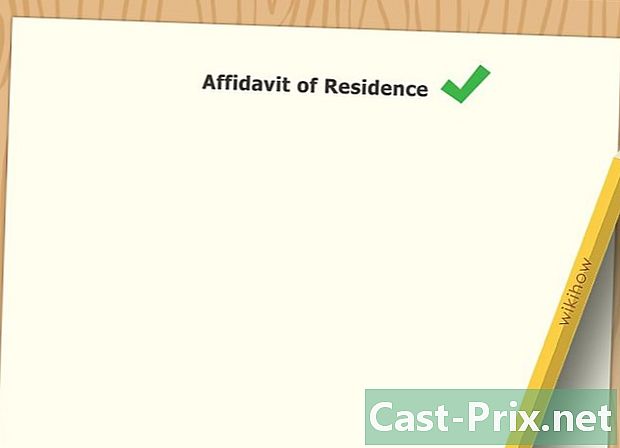Як підключитися до сервера з Mac
Автор:
John Stephens
Дата Створення:
2 Січень 2021
Дата Оновлення:
1 Липня 2024

Зміст
- етапи
- Спосіб 1 Введіть адресу сервера в Mac Finder
- Спосіб 2 Підключіться до заздалегідь заданого сервера з Mac Finder
- Спосіб 3 Підключіться до недавно відвіданого сервера
- Спосіб 4 Підключення до сервера за допомогою AppleScript
Щоб подавати файли на власний веб-сайт, розміщений на віддаленому сервері, обмінюватися файлами між комп'ютерами в одній мережі (Windows або macOS), вам потрібно буде знати, як підключитися до сервера. Цей тип підключення з комп’ютера Mac досить простий, хоча спочатку трохи довгий. Потрібно буде забути активувати функцію спільного використання файлів.
етапи
Спосіб 1 Введіть адресу сервера в Mac Finder
-
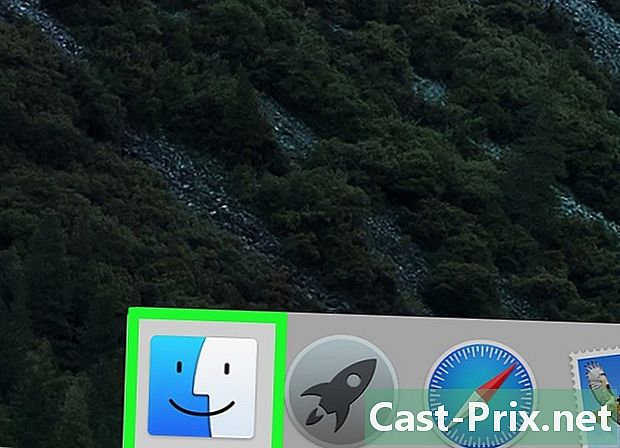
Відкрийте вікно Finder (
). Його ікона квадратна і має два поглиблених обличчя, одне синє, друге біле. У Доку натисніть на цю іконку, ви відкриєте нове вікно Finder. -
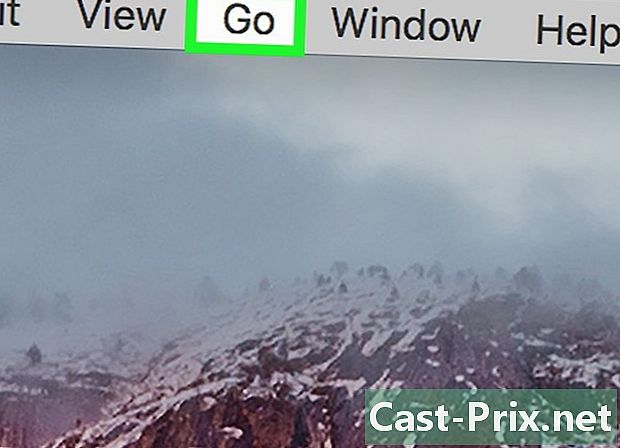
Натисніть на йти. Це п’яте меню зліва. На екрані відображається спадне меню. -
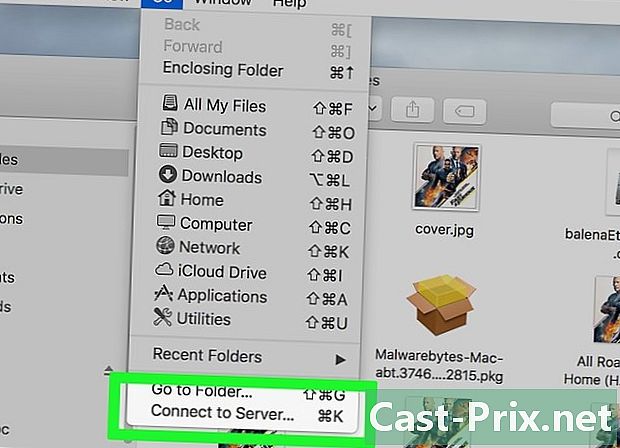
Натисніть на Підключіться до сервера. Ця функція є останньою у списку. -
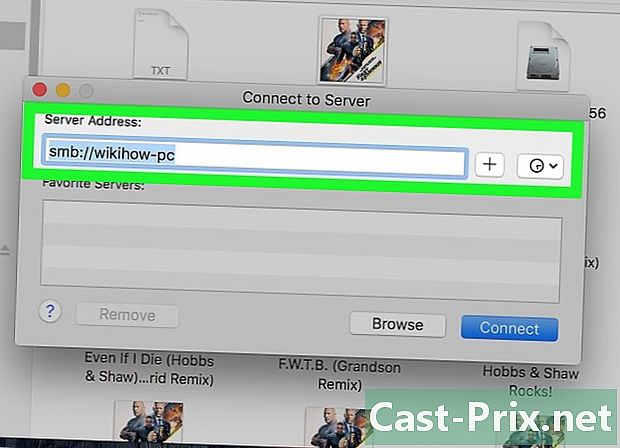
Введіть адресу сервера в поле Адреса сервера. Адреса цього типу складається з трьох елементів, а саме в порядку: протокол (afp, smb, ftp), доменне ім’я (або DNS) і, нарешті, необов'язково, шлях до збережених папок. -
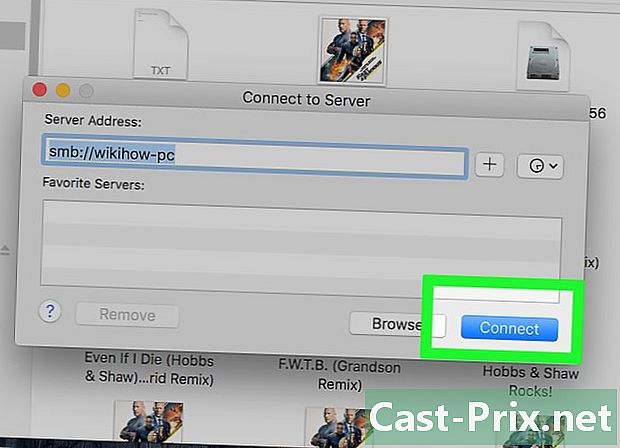
Натисніть на Вхід. Ця синя кнопка, як завжди, внизу та праворуч від маленького вікна. -
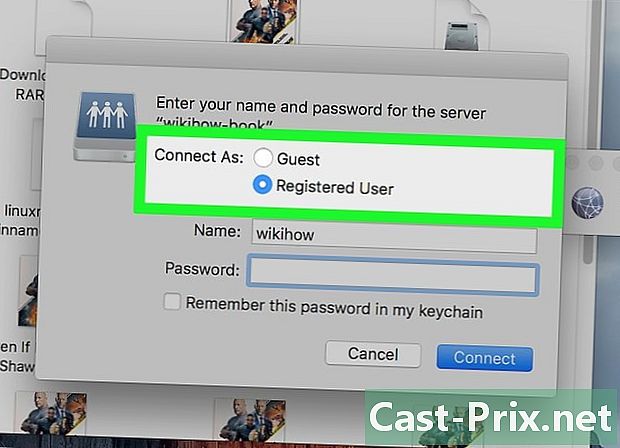
Виберіть стан з'єднання. У партії, що називається Увійдіть яку вас є два можливих статуси підключення: гість або Посилається користувач, Натисніть на перемикач, який відповідає вашій ситуації. -
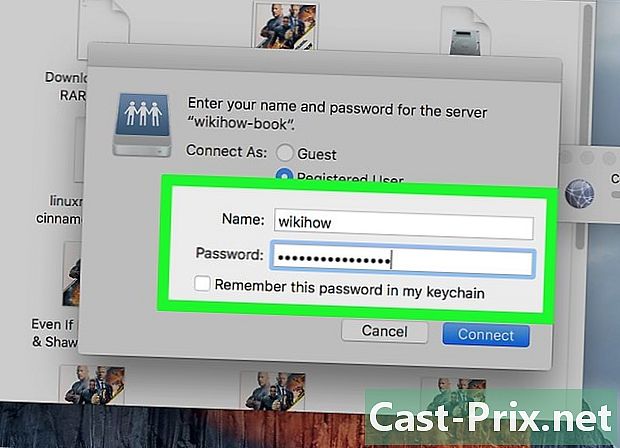
Введіть своє ім’я користувача та пароль. Введіть їх у надані поля. Якщо ви зареєструєтесь як гість, вам нічого не заповниться. Однак з'єднання буде здійснено лише в тому випадку, якщо сервер приймає такі з'єднання. -
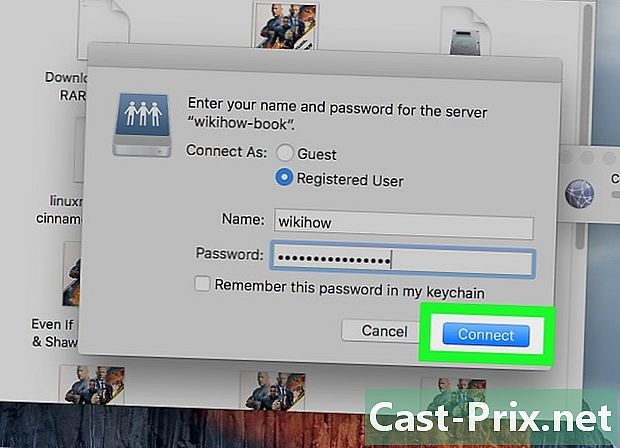
Натисніть на Вхід. Якщо все піде добре, ви повинні бути підключені до відповідного сервера.
Спосіб 2 Підключіться до заздалегідь заданого сервера з Mac Finder
-
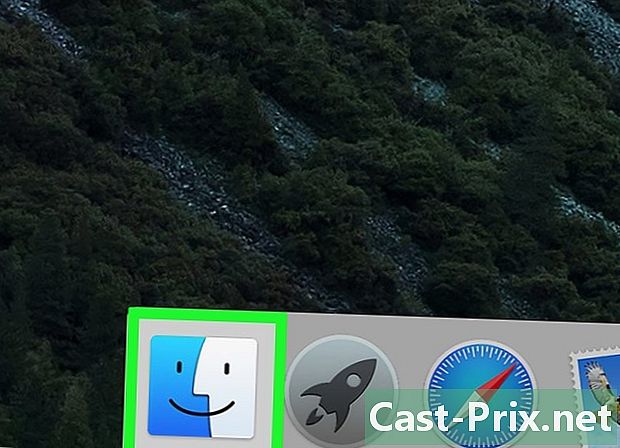
Відкрийте вікно Finder (
). Його ікона квадратна і має два поглиблених обличчя, одне синє, друге біле. У Доку натисніть на цю іконку, ви відкриєте нове вікно Finder. -
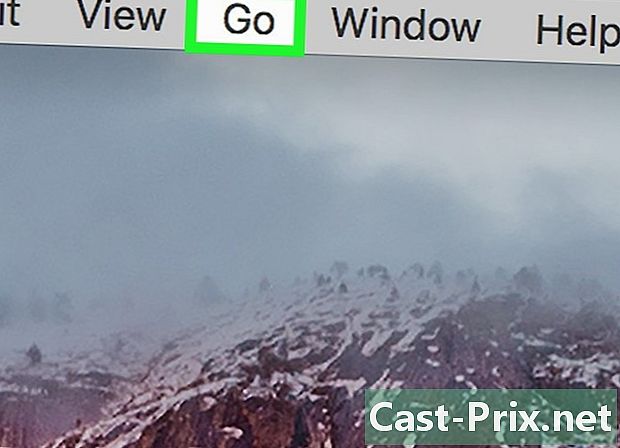
Натисніть на йти. Це п’яте меню зліва. На екрані відображається спадне меню. -
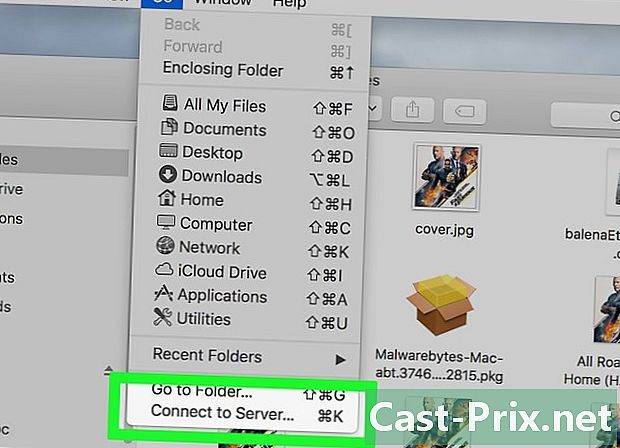
Натисніть на Підключіться до сервера. Ця функція є останньою у списку. -
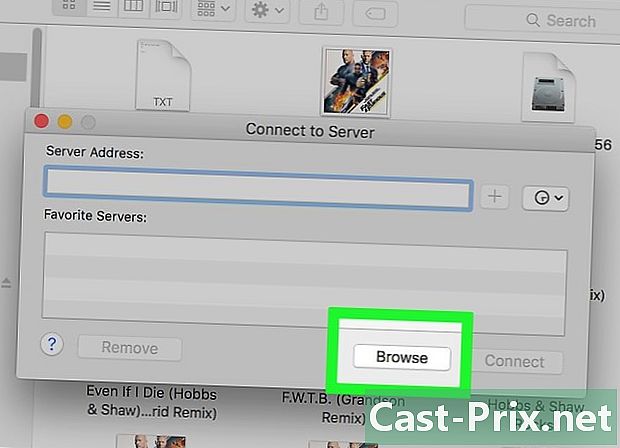
Натисніть на подорож. Вікно мережу у якому значки, що представляють сервери, за умови експресу, що ви їх попередньо зберегли. -
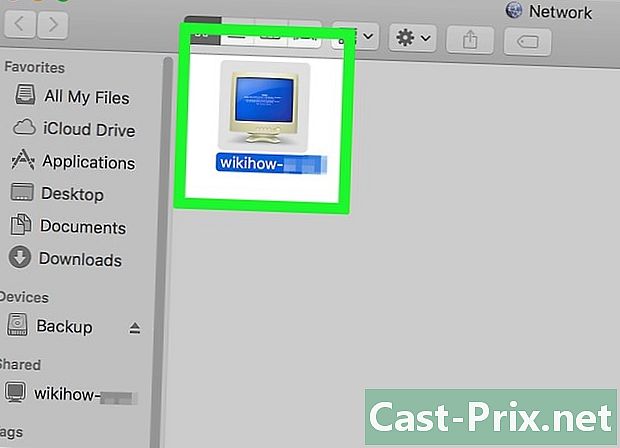
Двічі клацніть на сервері, до якого потрібно підключитися. Це найбільш прямий метод, інакше сервери також знаходяться в лівій колонці цього вікна. -
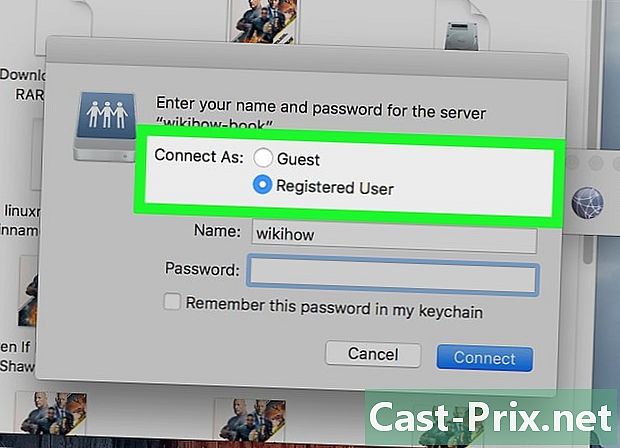
Виберіть стан з'єднання. У партії, що називається Увійдіть яку вас є два можливих статуси підключення: гість або Посилається користувач, Натисніть на перемикач, який відповідає вашій ситуації. -
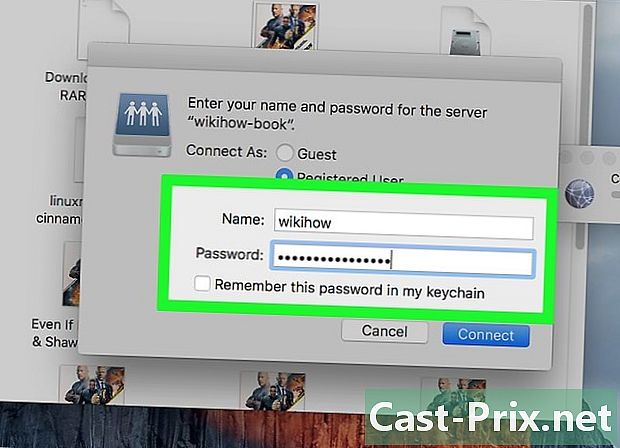
Введіть своє ім’я користувача та пароль. Введіть їх у надані поля. Якщо ви зареєструєтесь як гість, вам нічого не заповниться. Однак з'єднання буде здійснено лише в тому випадку, якщо сервер приймає такі з'єднання. -
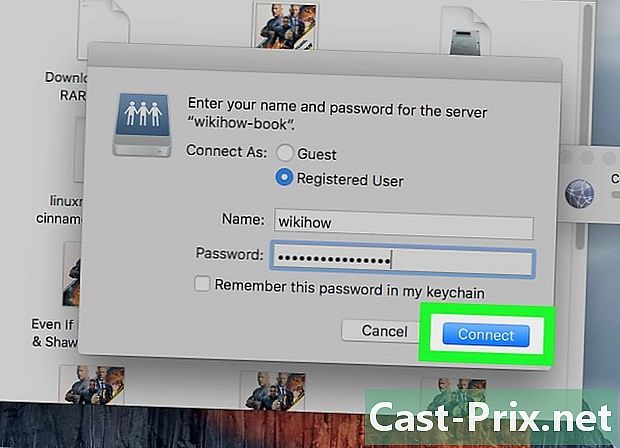
Натисніть на Вхід. Якщо все піде добре, ви повинні бути підключені до відповідного сервера.
Спосіб 3 Підключіться до недавно відвіданого сервера
-
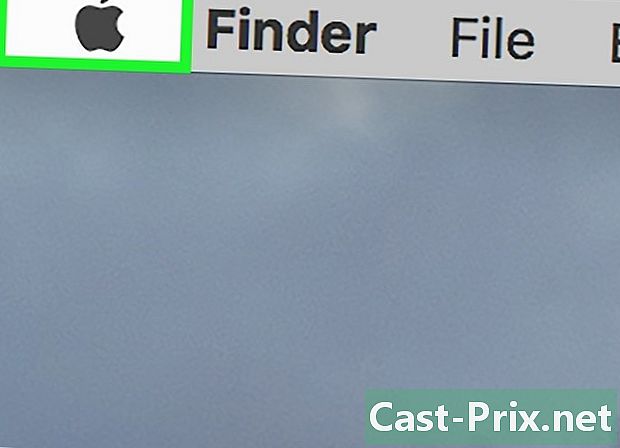
Відкрийте меню яблуко (
). Клацніть логотип Apple у верхньому лівому куті екрана. З'явиться спадне меню. -
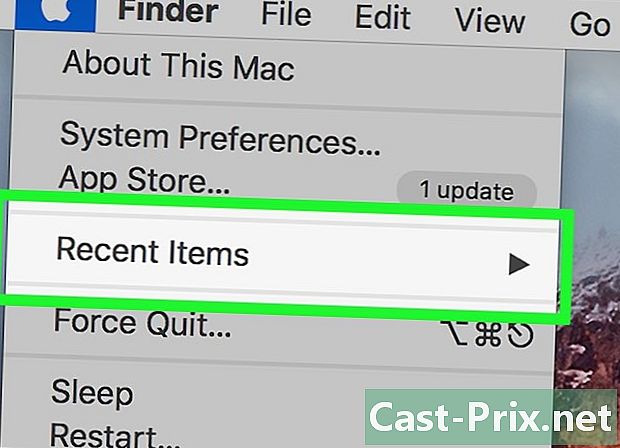
Покладіть курсор миші на Останні елементи. Праворуч з'явиться список останніх елементів (папок, файлів, серверів), відвіданих або використаних.- Якщо ви нещодавно не пробували з'єднання з сервером, у цьому списку нічого не буде.
-
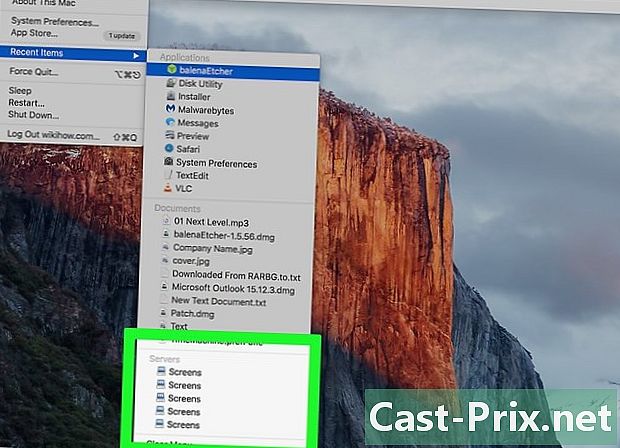
Клацніть ім’я недавно зв’язаного сервера. Шукайте його внизу списку, в рубриці сервери, Перемістіть курсор на сервер і натисніть. Ваш комп'ютер Mac підключиться безпосередньо до сервера та перегляне файли сервера у новому вікні Finder.- Без імені користувача та пароля ви не зможете підключитися до сервера.
Спосіб 4 Підключення до сервера за допомогою AppleScript
-
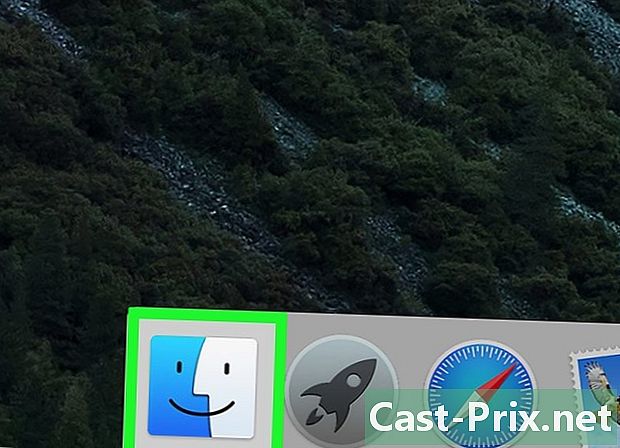
Відкрийте вікно Finder (
). Його ікона квадратна і має два поглиблених обличчя, одне синє, друге біле. У Доку натисніть на цю іконку, ви відкриєте нове вікно Finder.- Інакше можна пройти прожектор значок якої - лупа (вгорі та праворуч від екрана). тип термінал на панелі пошуку та натисніть на термінал очолив результати.
-
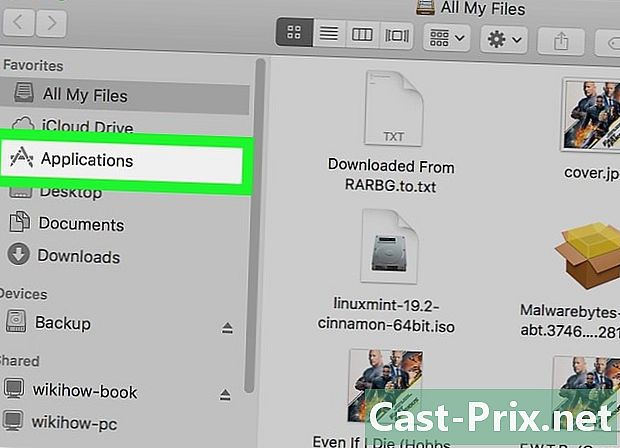
Двічі клацніть папку додатків. У вікні Finder ви побачите всі папки на жорсткому диску. Знайдіть програми. Після відкриття ви побачите всі свої програми в алфавітному порядку. -
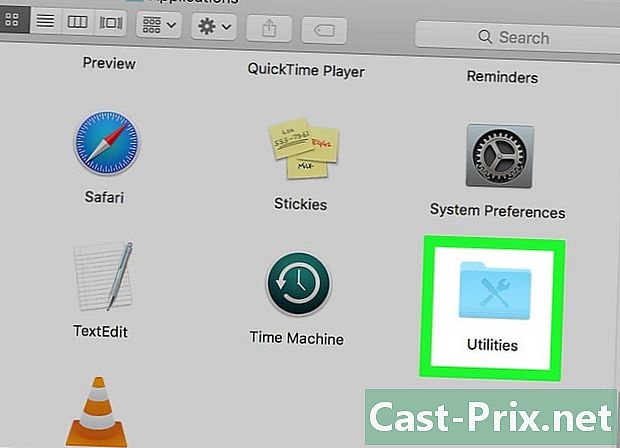
Відкрийте папку комунальні послуги. Він буквально U, синій і позначений двома інструментами. Відкривши, ви побачите, які утиліти у вас є: термінал є обов'язково. -
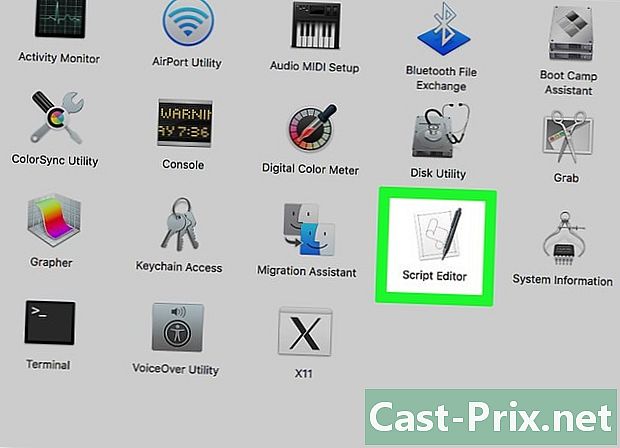
Запустіть командний рядок (
). Інакше називається термінал, його значок - чорний екран із двома знаками (>_). Двічі клацніть на ньому, щоб відкрити запрошення. -
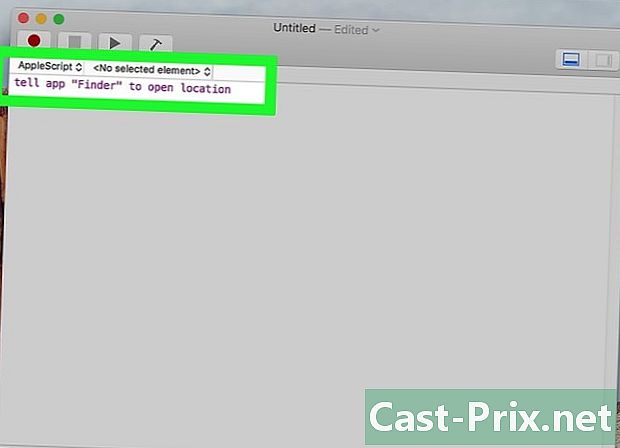
Введіть правильну команду. Підказки команди - англійською мовою. Введіть таку команду:
скажіть додатку "Finder", щоб відкрити місцезнаходження, Це твердження відкриває місце в Finder. Не публікуйте знову, тому що є що додати. -
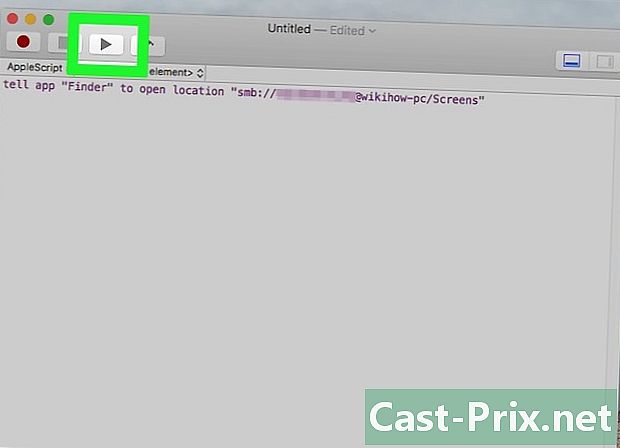
Заповніть замовлення. В кінці вже введеного рядка додайте:
"Протокол: // користувач: пароль @ ip_address / файл", Ви заміните в цій команді слово протокол тим, що фактично використовується вашим сервером (ftp, smb). На зміну
користувач, введіть своє ім’я користувача та замість нього
пароль Ваш пароль для доступу до сервера. На зміну
ip_address, введіть IP-адресу сервера. Нарешті, замість
запис, введіть назву папки, куди потрібно завантажити файл.- Для локального сервера замість ip_addressви наберете місцевий.
- Як тільки все повернеться, у вас повинно бути замовлення, яке виглядає так:
скажіть програмі "Finder", щоб відкрити місцезнаходження "ftp: // admin: [email protected]/photos".
-
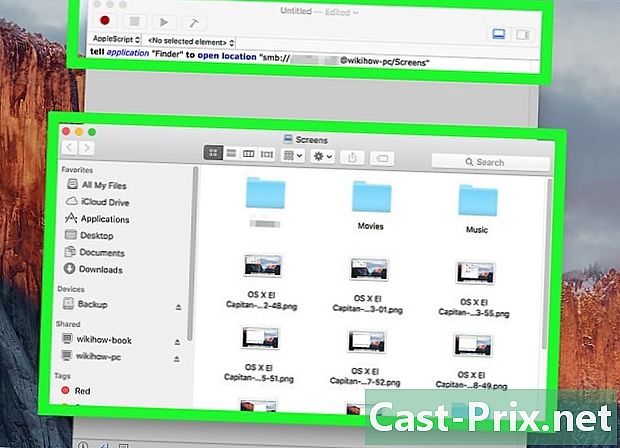
На клавіатурі підтвердіть, натиснувши запис. При цьому комп’ютер підключається до вказаного сервера і з'являється вікно, яке містить усі елементи зазначеної папки.